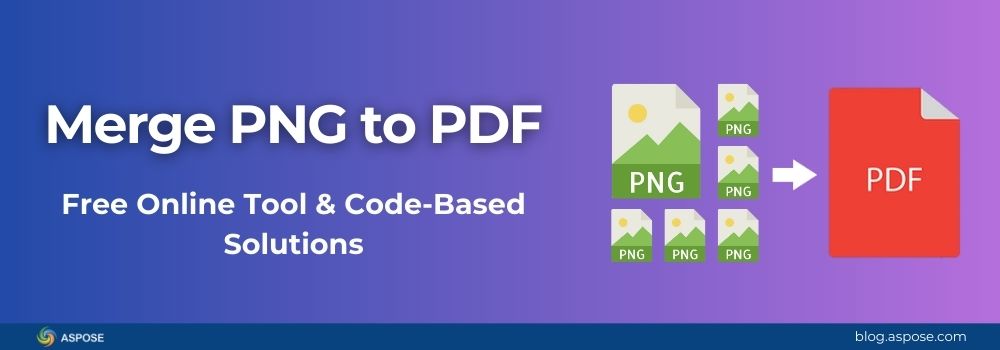Kết hợp nhiều hình ảnh PNG thành một tệp PDF duy nhất là yêu cầu phổ biến trong xử lý tài liệu. Dù là để lưu trữ, tạo báo cáo, hồ sơ, thuyết trình hay chuyển đổi các trang quét thành một tệp duy nhất, việc này có thể tốn thời gian nếu không có công cụ phù hợp. Hướng dẫn này sẽ chỉ ra các cách nhanh chóng để gộp PNG thành PDF, bằng công cụ trực tuyến miễn phí hoặc lập trình trong C#, Java và Python.
Trong hướng dẫn này, bạn sẽ học:
- Cách chuyển đổi PNG thành PDF trực tuyến miễn phí
- Cách gộp PNG thành PDF trong ba ngôn ngữ lập trình phổ biến
- Cách gộp hàng loạt nhiều tệp PNG
- Cách điều chỉnh kích thước hình ảnh, bố cục trang và nén
- Các tình huống thực tế và thực tiễn tốt nhất
Tại Sao Nên Gộp Hình Ảnh PNG Thành PDF?
PNG là định dạng ảnh tuyệt vời, nổi tiếng với chất lượng cao, nén không mất dữ liệu và hỗ trợ nền trong suốt. Nhưng với nội dung nhiều trang, PDF dễ chia sẻ, lưu trữ và bảo mật hơn nhiều.
Lợi ích của việc chuyển PNG sang PDF:
- Lưu trữ trong một tệp: Thay vì gửi 10 ảnh, bạn gửi 1 PDF.
- Định dạng phổ biến: PDF hoạt động trên mọi nền tảng mà không lo tương thích.
- Tùy chọn nén: Giảm kích thước tệp để chia sẻ nhanh hơn.
- Tính năng bảo mật: Thêm mật khẩu, watermark và quyền truy cập.
Chuyển PNG Thành PDF Trực Tuyến (Công Cụ Miễn Phí)
Nếu bạn chỉ cần giải pháp nhanh, không cần lập trình, hãy dùng trình chuyển đổi PNG sang PDF trực tuyến miễn phí.

Công cụ miễn phí này hoạt động trên mọi trình duyệt, không cần cài đặt hay đăng ký. Đây là giải pháp lý tưởng cho tác vụ nhanh hoặc người không chuyên, trong khi lập trình viên có thể tận dụng Aspose.PDF SDK, công nghệ nền tảng của công cụ này, để tự động hóa hoàn toàn trong ứng dụng.
Cách Sử Dụng Trình Chuyển Đổi PNG sang PDF Trực Tuyến
- Truy cập Trình Chuyển Đổi PNG sang PDF Trực Tuyến
- Kéo thả hoặc tải lên một hoặc nhiều ảnh PNG
- Nhấn Convert
- Tải ngay tệp PDF đã gộp
Tại Sao Nên Dùng Aspose.PDF Để Gộp PNG Thành PDF?
Aspose.PDF là SDK mạnh mẽ, nhiều tính năng để tạo, chỉnh sửa và chuyển đổi tài liệu PDF. Nó cung cấp API đa nền tảng, hiệu suất cao cho lập trình viên để xử lý chuyển đổi này dễ dàng trong C#, Java và Python mà không cần Adobe Acrobat hay công cụ bên thứ ba. Với chuyển đổi ảnh sang PDF, nó có:
| Tính năng | Ưu điểm của Aspose.PDF |
|---|---|
| Đa nền tảng | Hoạt động trong .NET, Java, Python và ngôn ngữ khác |
| Không phụ thuộc ngoài | Không cần Adobe Acrobat hay Ghostscript |
| Kết xuất chất lượng cao | Giữ nguyên chất lượng hình ảnh gốc |
| Bố cục tùy chỉnh | Kiểm soát lề, tỷ lệ và hướng trang |
| Xử lý hàng loạt | Gộp hàng trăm PNG trong vài giây |
Các Bước Gộp PNG Thành PDF
Bất kể ngôn ngữ lập trình nào, các bước đều tương tự:
- Tạo tài liệu PDF mới
- Lặp qua các tệp ảnh PNG
- Thêm mỗi ảnh vào một trang mới
- Tùy chỉnh kích thước, hướng và chất lượng nếu cần
- Lưu tệp PDF đã gộp
Gộp ảnh PNG thành PDF là cách tiện lợi để lưu trữ, chia sẻ hoặc lưu trữ nhiều ảnh trong một tệp gọn nhẹ. Dưới đây là ví dụ từng bước trong C#, Java và Python, mỗi ví dụ chỉ ra cách thực hiện với Aspose.PDF với ít mã nhất. Với mỗi ngôn ngữ, bạn sẽ cài đặt thư viện cần thiết trước, sau đó chạy mã để gộp ảnh thành một tài liệu PDF.
Gộp PNG Thành PDF Trong C#
Ví dụ này cho thấy cách gộp nhiều ảnh PNG thành một tài liệu PDF bằng Aspose.PDF for .NET.
Bước 1: Cài thư viện từ NuGet Package Manager:
Install-Package Aspose.PDF
Bước 2: Sử dụng mã mẫu sau để gộp tệp PNG thành PDF.
Đọc toàn bộ hướng dẫn C#: Gộp PNG thành PDF trong C# với Aspose.PDF for .NET
Gộp PNG Thành PDF Trong Java
Ví dụ này minh họa cách đọc tất cả ảnh PNG từ một thư mục và gộp chúng thành một tệp PDF bằng Aspose.PDF for Java. Hoàn hảo khi bạn có hàng chục ảnh cần gộp nhanh chóng.
Bước 1: Cài Aspose.PDF for Java bằng Maven, thêm vào pom.xml:
<dependency>
<groupId>com.aspose</groupId>
<artifactId>aspose-pdf</artifactId>
<version>25.7</version>
</dependency>
Bước 2: Sử dụng mã Java sau để gộp tất cả tệp PNG thành PDF.
Đọc toàn bộ hướng dẫn Java: Gộp Ảnh thành PDF trong Java với Aspose.PDF for Java
Gộp PNG Thành PDF Trong Python
Ví dụ này chỉ ra cách gộp nhiều ảnh PNG thành một tài liệu PDF bằng Aspose.PDF for Python via .NET. Phương pháp này rất phù hợp để tự động hóa chuyển đổi ảnh sang PDF hàng loạt trong script hoặc ứng dụng.
Bước 1: Cài Aspose.PDF for Python via .NET
pip install aspose-pdf
Bước 2: Chạy script Python sau để gộp tệp PNG thành PDF.
Đọc toàn bộ hướng dẫn Python: Gộp PNG thành PDF trong Python với Aspose.PDF for Python
Nhận Giấy Phép Aspose.PDF Miễn Phí
Nếu bạn muốn khám phá Aspose.PDF không giới hạn, bạn có thể yêu cầu giấy phép tạm thời miễn phí. Điều này mở khóa toàn bộ tính năng, cho phép bạn thay đổi kích thước ảnh, nén tệp và thao tác PDF không bị hạn chế. Rất lý tưởng để đánh giá API trước khi mua gói thương mại.
Trường Hợp Sử Dụng Gộp PNG Thành PDF
- Quét & Lưu Trữ: Gộp các trang tài liệu đã quét.
- Hồ Sơ Thiết Kế: Gộp tác phẩm nghệ thuật vào một tệp.
- Danh Mục Sản Phẩm: Chuyển ảnh sản phẩm thành PDF dễ chia sẻ.
- Hồ Sơ Tòa Án: Gom bằng chứng dạng ảnh.
- Tờ Rơi Tiếp Thị: Gộp ảnh quảng cáo thành PDF.
Tài Nguyên Liên Quan
Nếu bạn muốn tìm hiểu thêm về làm việc với PDF và ảnh bằng Aspose.PDF, các tài nguyên sau sẽ giúp bạn bắt đầu nhanh chóng.
Kết Luận
Gộp ảnh PNG thành PDF với Aspose.PDF nhanh, linh hoạt và hoạt động trên C#, Java, Python. Dù bạn cần lưu trữ trang quét, tạo hồ sơ hay gom ảnh sản phẩm, khả năng đa nền tảng của API khiến nó trở thành lựa chọn hoàn hảo cho lập trình viên.
Nếu bạn có câu hỏi hoặc gặp sự cố, hãy đăng trên diễn đàn hỗ trợ miễn phí Aspose.PDF, nơi đội ngũ và cộng đồng sẵn sàng hỗ trợ.